 Criando
Viewport de Secção
Criando
Viewport de Secção Criando
Viewport de Secção
Criando
Viewport de SecçãoComando |
Caminho |
Criar Viewport de Secção |
● Visualização ● Menu contextual |
Os viewports de secção vertical criam uma vista de secção transversal de um modelo que pode ser personalizado de várias maneiras diferentes, conforme descrito em Criando viewports de secção.
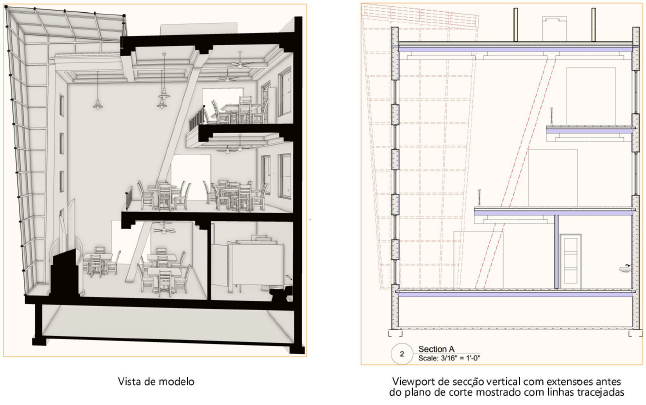
Para criar um viewport de secção vertical:
1. Prepare-se para criar o viewport da seguinte maneira:
● Para criar uma vista de secção a partir de uma camada de projeto ativa, defina a camada como Topo/Planta, selecionando Visualização > Vistas > Topo/Planta.
● Para criar uma vista de secção a partir de um viewport existente, selecione um objeto de viewport não seccionado nas orientações de vista Topo, Inferior, Esquerda, Direita, Frontal ou Posterior ou edite as anotações de um viewport não seccionada.
● Para criar uma vista de secção a partir de um objeto de recorte cúbico existente, use a ferramenta Seleção para destacar a face vertical do recorte cúbico que definirá a secção a gerar. (Veja Exibindo um Modelo no Recorte Cúbico.)
2. Faça um dos seguintes:
● Selecione o comando.
● Crie uma linha de secção com o A ferramenta Marcador de Corte-Elevação e selecione o comando ou clique em Criar Viewport de Secção na paleta Info de Objeto. Pule para a etapa 4.
● Duplique uma linha de secção existente de outro viewport. A cópia mantém todas as configurações e atributos da linha de secção pai, mas não será associada a um viewport (um ícone vermelho não associado é exibido próximo à linha). Posicione a linha e edite seu caminho, se necessário, e selecione o comando ou clique em Criar Viewport de Secção na paleta Info de Objeto. Pule para a etapa 4.
● Selecione uma linha de secção desvinculada ou um marcador de secção-elevação no desenho. Posicione a linha e edite seu caminho, se necessário, e selecione o comando ou clique em Criar Viewport de Secção na paleta Info de Objeto. Pule para a etapa 4.
● Em um recorte cúbico ativo, selecione a face para servir como plano de corte e clique com o botão direito do mouse na face e selecione o comando no menu contextual. A linha de secção será criada automaticamente; pule para a etapa 4.
3. Se você não estiver usando uma linha de secção, marcador de elevação de secção ou recorte cúbico existente para criar o plano de corte, desenhe a linha de secção na camada de projeto ou no viewport.
Clique no desenho e arraste o mouse para começar a desenhar a linha do marcador. Clique para marcar o final da linha e, em seguida, clique para indicar o lado da linha para olhar (manter), indicado por uma seta preta. Clique duas vezes para finalizar a linha.
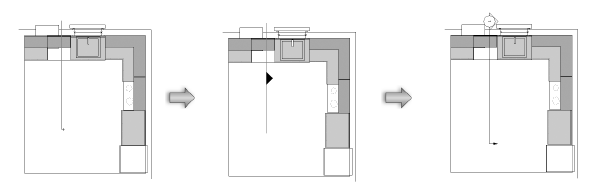
Para criar uma linha de secção escalonada, clique e desenhe o primeiro segmento. Indique qual lado do desenho será exibido no viewport de secção. Clique e arraste para desenhar segmentos adicionais; os segmentos da linha de secção escalonada são sempre paralelos ou perpendiculares entre si (ângulos de 90 °). Duplo clique para finalizar a linha escalonada.
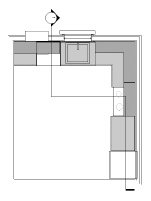
4. A janela de diálogo Criar Viewport de Secção abrirá. Os parâmetros disponíveis dependem de sua opção por colocar o viewport de secção em uma camada de folha ou em uma camada de projeto. As configurações podem ser editadas posteriormente na paleta Info de Objeto ou na janela de diálogo Propriedades; acesse-o clicando com o botão direito do mouse no viewport e selecione Propriedades no menu contextual.
A escala de um viewport de secção da camada de projeto é a mesma da camada em que é colocado. O modo de apresentação da camada atual também é usado para apresentar o viewport de secção da camada de projeto.
 Clique
para exibir/ocultar parâmetros.
Clique
para exibir/ocultar parâmetros.
Um objeto de linha de secção é criado na camada ou adicionado ao espaço de anotações do viewport sem secção existente. Um viewport de secção vertical é criado na camada selecionada e o desenho mudará para essa camada, mostrando o novo viewport de secção.
Para os viewports colocados em uma camada de projeto, a vista é inicialmente definida como Topo/Planta, mas isso pode ser alterado e a secção pode ser exibida em qualquer vista (a ferramenta Sobrevôo também pode ser usada para exibir a secção).
Um viewport de secção de camada de projeto pode ser recortado, mas não contém uma área de anotação.
~~~~~~~~~~~~~~~~~~~~~~~~~